Epic安装程序在安装此软件包时遇到了错误怎么办 Epic安装程序在安装此软件包时遇到了错误解决方法
- 更新日期:2023-03-10 10:45:13
- 来源:互联网
Epic安装程序在安装此软件包时遇到了错误怎么办,按下“win+r”打开运行,输入lusrmgr.msc,点击用户,选择你的登录账户名称,找到“temp”文件,右击选择属性,点击安全,点击高级,点击添加,选择检查名称,点击“编辑-更改权限-主体”,把下方的√全部选上,点击是即可。下面小编给大家带来了Epic安装程序在安装此软件包时遇到了错误解决方法。
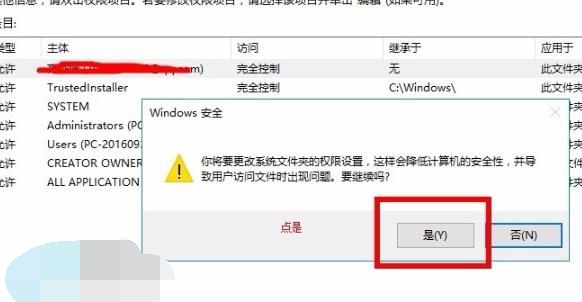
Epic安装程序在安装此软件包时遇到了错误解决方法
1、按下“win+r”打开运行,输入 lusrmgr.msc。
2、点击用户,选择你的登录账户名称。
3、在c盘windows文件中找到“temp”文件,右击选择“属性”,点击“安全”。
4、随后点击下方的“高级”。
5、在新界面点击左下角的“添加”。
6、随后输入用户名,点击“检查名称”。
7、对象出现在对话框内后点击“确定”。
8、然后再temp安全选项卡中点击“编辑-更改权限-主体”。
9、主体就是你所添加的用户,并把下方的√全部选上。
10、最后点击“是”确定更改权限,随后保存即可。
















